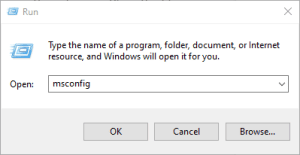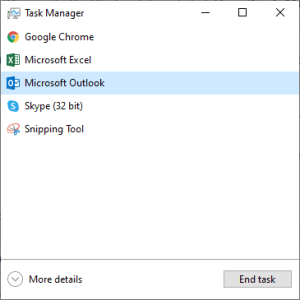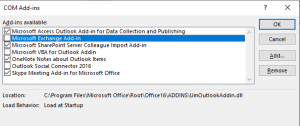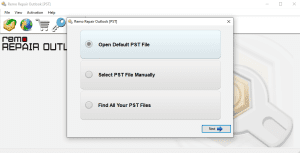Outlook 오류 0x80070021이란 무엇입니까?
오류 0x80070021은 일반적으로 한 위치에서 다른 위치로 파일을 복사하려고 할 때 나타납니다. 대부분의 경우, 특히 Outlook Express를 사용할 때 Outlook에서 파일 필터를 관리할 때 오류 0x80070021이 발생합니다.
따라서 이 Outlook 오류 0x80070021이 발생한 경우 이 문서가 도움이 됩니다. 이 기사에서는 오류 0x80070021 및 오류 코드를 해결하는 효과적인 방법에 대해 자세히 알아봅니다.
Outlook 오류 0x80070021을 수정하는 방법?
솔루션을 진행하기 전에 먼저 아래 섹션에서 오류 코드 0x80070021이 발생하는 원인을 이해하겠습니다.
오류 0x80070021이 발생하는 이유는 무엇입니까?
- Outlook 데이터를 다른 프로그램에서 사용 중인 경우.
- MS Office 커뮤니케이터가 Outlook과 충돌합니다.
- Outlook 검색 이메일 인덱서가 설치됩니다.
- Outlook 데이터 파일과 무의식적으로 충돌
그럼에도 불구하고 아래 섹션에서 언급한 방법을 따르면 오류 0x80070021을 효과적으로 복구할 수 있습니다.
안전 모드로 전환
- 보류Windows + R 함께 열쇠 실행 대화 상자를 열고 다음을 입력하십시오 msconfig 상자에 그리고 클릭 OK 계속하다.
- 팝업 창에서 부팅 탭으로 이동합니다.
- 그런 다음 옵션을 확인하십시오 Safe boot. 그러면 컴퓨터가 안전 모드로 부팅됩니다.
- 안전 모드에 진입하면 Outlook 파일을 관리하고 오류 0x80070021이 해결되었는지 확인하십시오.
0x80070021 오류를 수정하기 위해 클린 부팅을 수행하여
- 클릭Windows + R 함께 열쇠 실행 대화 상자를 열려면
- 그런 다음 입력msconfig 상자에 그리고 클릭 OK 계속하다.
- 팝업 창에서 다음으로 이동하십시오 Services 탭하고 옵션을 확인하십시오 Hide all Microsoft services 및 클릭 Disable all.
- 다음으로 이동 Startup 탭 및 클릭 Open Task Manager.
- 불필요한 항목 선택 그리고 선택Disable 계속하다
Outlook을 강제 종료하여 오류 0x80070021 복구
- 작업 표시줄을 마우스 오른쪽 버튼으로 클릭하고 선택Task Manager 계속하려면 컨텍스트 메뉴에서.
- 팝업 창에서 아래로 스크롤하여 선택Outlook.
- Outlook을 마우스 오른쪽 버튼으로 클릭하고 선택End Task
위와 같은 방법으로 Outlook 오류 코드 0x80070021이 수정되었는지 확인합니다. 아래 나열된 솔루션을 진행하지 않으면
오류 0x80070021을 해결하기 위해 검색 이메일 인덱서를 제거하십시오.
- Outlook 응용 프로그램을 열고 클릭 File 계속하다.
- 그런 다음 선택 Options 세로 메뉴에서.
- 선택 Add-ins 탭.
- 화면 하단으로 이동하여 드롭다운 메뉴를 클릭합니다 와 관련된 Manage.
- 선택 COM Add-ins 그리고 클릭 Go 설치된 추가 기능 목록을 보려면
- 선택 Search Email Indexer 그리고 클릭 Remove 그것을 없애기 위해
위에서 언급한 모든 방법이 제대로 작동하지 않으면 오류 코드의 원인이 PST 파일 손상으로 인한 것임을 의미합니다. 이러한 경우 오류 0x80070021을 해결하려면 안정적인 PST 복구 유틸리티가 필요합니다. Remo PST 복구 도구는 심각하게 손상되었거나 액세스할 수 없는 PST 파일을 복구하는 고급 복구 알고리즘으로 설계되었습니다.
이 도구는 오류 0x80070021과 같은 오류 코드를 쉽게 복구할 수 있습니다. 이 도구는 소프트웨어가 원본 PST 파일의 복제본을 만들고 복사본만 작동하여 원본 PST 파일을 변경하지 않는 읽기 전용 메커니즘인 고급 검색 알고리즘으로 프로그래밍되어 있습니다. 변경된 파일은 원본으로 대체됩니다.
Remo 수리 PST로 Outlook 오류 0x80070021을 수정하는 방법
- Remo 수리 Outlook (PST)을 다운로드한 다음 시스템에 설치하고 실행하십시오.
- 클릭Open Default PST File PST 파일의 기본 위치를 찾기 때문입니다. PST 파일 위치를 알고 있는 경우 다음으로 이동하십시오 Select file manually 옵션.
- 여기에서 PST 파일 경로를 수동으로 제공해야 합니다. 클릭Find all your PST files PST 위치를 모르는 경우.
- 옵션 중 하나를 클릭한 후 다른 스캔 옵션을 얻을 수 있습니다Normal Scan 그리고 Smart Scan. 요구 사항에 따라 검색 수준을 선택하고 복구된 PST 파일을 저장할 대상 경로를 제공합니다.
프로세스가 끝나면 복구된 모든 Outlook 항목을 미리 봅니다. 이 프로세스를 통해 손상된 PST 파일의 모든 Outlook 폴더가 성공적으로 복구됩니다. 이제 모든 항목에 액세스하려면 복구된 PST 파일을 가져오기만 하면 됩니다.
Remo PST 수리에 대해 자세히 알아보기
- Remo PST 복구 도구는 Outlook이 응답하지 않고 검색 인덱싱 문제를 해결하는 데도 도움이 됩니다. 이 소프트웨어는 암호로 보호되고 압축된 경우에도 PST 파일을 복구하는 데 편리합니다.
- 크기 초과 문제로 인해 손상된 PST 파일을 복구하는 데 도움이 됩니다.
- Outlook 2019, 2016, Outlook 2013 및 이전 버전을 포함한 다양한 Outlook 버전에서 생성된 PST 파일을 쉽게 수정
- 받는 사람, 제목, 참조, 첨부 파일과 같은 속성으로 이메일을 복구합니다.
- 도구 의지손상된 Outlook 데이터 파일 수정 다양한 Windows OS 버전 - Windows 10/8/7/Vista 등